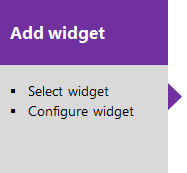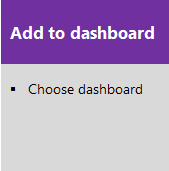Panolar, grafikler, raporlar ve pencere öğeleri hakkında
Azure DevOps Services | Azure DevOps Server 2022 - Azure DevOps Server 2019
Panonuza bir veya daha fazla pencere öğesi veya grafik ekleyerek ekibinizin ilerleme durumuyla ilgili görünürlük elde edin. Özelleştirilebilir, yüksek oranda yapılandırılabilir panolar size ve ekiplerinize bilgi paylaşma, ilerleme durumunu ve eğilimleri izleme ve iş akışı süreçlerinizi geliştirme esnekliği sağlar. Her ekip, bilgileri paylaşmak ve ilerleme durumunu izlemek için panolarını uyarlayabilir.
Yeni başlıyorsanız Pano ekleme, yeniden adlandırma ve silme sayfasını okuyun. Belirli bir görev, bağlam içi grafik, pencere öğesi veya raporla ilgili yönergeler mi arıyorsunuz? Bkz. Panolar ve pencere öğeleri hızlı başvurusu. Daha fazla bilgi için bkz . Raporlama yol haritası.
Önemli
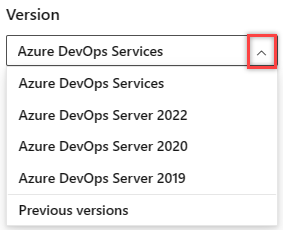
Bu makalenin platformunuza ve sürümünüze karşılık gelen sürümünü seçin. Sürüm seçici, içindekiler tablosunun üzerindedir. Azure DevOps platformunuzu ve sürümünüzü arayın.
Desteklenen özellikler, izinler ve erişim
Azure DevOps web portalı özelliklerine erişim, kullanıcılara atanan erişim düzeyleri aracılığıyla yönetilir.
Web portalı veri görünümleri ve raporları
Aşağıdaki özellikler, Web portalı üzerinden Azure DevOps verilerini görüntüleme desteği sağlar:
- Panolar: Gerçek zamanlı bilgi sağlayan özelleştirilebilir etkileşimli signboard'lar. Panolar bir ekip veya projeyle ilişkilendirilir ve yapılandırılabilir grafikler ve pencere öğeleri görüntülenir.
- Grafikler: Bir iş öğesi sorgusundan veya test sonuçlarından türetilen sorgu tabanlı durum veya eğilim grafikleri.
- Pencere Öğeleri: Panolarda yapılandırılabilir bilgileri ve grafikleri görüntüleyen öğeler. Pencere öğesi kataloğu, kullanabileceğiniz bu pencere öğelerinin kısa açıklamalarını sağlar. Ayrıca Azure DevOps Market aracılığıyla sağlanan pencere öğeleri de ekleyebilirsiniz.
- Bağlam içi raporlar: Belirli hizmetleri destekleyen sistem tarafından oluşturulan grafikler. Örnek olarak takım hızı, sprint yazma, Kümülatif Akış Diyagramı (CFD) ve Test hataları raporu verilebilir . Bu raporlar, belirli bir hizmet için Analiz sekmesinde görüntülenir ve Analytics'ten veri türetilir.
Power BI raporları
Aşağıdaki özellikler, Power BI kullanarak Azure DevOps verilerini görüntüleme desteği sağlar:
Analiz görünümleri: Azure Boards verilerine yönelik Analiz verilerine göre Power BI raporu için filtre ölçütlerini belirtmek için basitleştirilmiş bir yol sağlayın. Daha fazla bilgi için bkz . Analiz görünümleri nelerdir?.
Power BI raporları: Kullanıcıların Analytics verilerinin ve döndürülen JSON verilerinin OData sorgularını kullanarak zengin, özelleştirilmiş Power BI raporları veya diğer raporlar oluşturmasına izin verin. Şirket içi Azure DevOps ortamları için, proje koleksiyonlarının Devralınmış işlemi destekleyecek şekilde yapılandırılması gerekir.
SQL Server raporları
SQL Server Reporting Services, Azure DevOps Server 2020 ve önceki sürümlerde kullanılabilen eski raporlama çözümüdür. Aşağıdaki özellikler, SQL Server Reports Services ve SQL Server Analysis Services kullanarak Azure DevOps verilerini görüntüleme desteği sağlar.
- Excel durum ve eğilim raporları: Düz liste sorgusuyla başlayan Excel kullanarak özel iş izleme raporları oluşturmayı destekler. Daha fazla bilgi için bkz . İş öğesi sorgusundan durum ve eğilim raporları oluşturma.
- SQL Server raporları: Şirket içi XML işlem modelini destekleyen proje koleksiyonları için, kullanıcıların kullanıma hazır SQL Server raporlarına erişmesine ve özelleştirilmiş SQL raporları veya Excel raporları oluşturma desteğine izin verin. Bunu yapmak için projenin SQL Server raporlamasını destekleyecek şekilde yapılandırılması gerekir.
Erişim düzeyleri için desteklenen özellikler
Paydaş erişimi olan kullanıcılar kısıtlı ayrıcalıklara sahip olur ve yalnızca aşağıdaki tabloda özetlenen özelliklere erişim verir. Daha fazla bilgi için bkz . Erişim düzeyleri hakkında. Erişim düzeylerine ek olarak, bazı özelliklerin yürütülmesi için izinler gerekir.
Not
Grafik veya pencere öğesi içinde görüntülenen veriler, oturum açmış kullanıcıya verilen izinlere tabidir. Daha fazla bilgi için Erişim ve izinler bölümündeki Azure DevOps panoları, grafikleri ve raporları hakkında SSS bölümüne bakın.
Desteklenen özellikler ve görevler
Paydaş
Temel
Panolar (Görünüm)
✔️
✔️
Panolar (Oluşturma ve düzenleme)
✔️
Grafikler, Pencere Öğeleri (Görünüm)
✔️
✔️
Grafikler, Pencere Öğeleri (Ekleme ve yapılandırma)
✔️
Bağlam içi raporlar
✔️
✔️
Analiz görünümleri
✔️
Power BI raporları
✔️
✔️
SQL Server raporları
✔️
✔️
Varsayılan izinler
Panolar
Panoları düzenleme veya silme özelliğini vermek veya kısıtlamak için tek tek pano izinlerini ayarlayın.
Ekip panoları için pano izinlerini ekip düzeyinde ayarlayın.
Görev
Okuyucu
Katkıda bulunan
Ekip yöneticileri
Proje yöneticileri
Ekip ve proje panolarını görüntüleme
✔️
✔️
✔️
✔️
Ekip panolarını görüntüleme
✔️
✔️
✔️
Proje panoları ekleme ve yapılandırma
✔️
✔️
Ekip panoları ekleme ve yapılandırma
✔️
✔️
✔️
Power BI Tümleştirme ve Analiz görünümleri
Hizmet için izinleri proje düzeyinde, paylaşılan Analiz görünümleri için ise nesne düzeyinde ayarlarsınız.
Görev
Okuyucu
Katkıda bulunan
Proje yöneticileri
Analiz Görüntüle
✔️
✔️
✔️
Paylaşılan Analiz görünümünü görüntüleme
✔️
✔️
Özel veya paylaşılan Analiz görünümü ekleme
✔️
✔️
Paylaşılan Analiz görünümlerini düzenleme ve silme
✔️
Yapılandırılabilir panolar
Panolarla bir dizi grafik ve pencere öğesi yapılandırabilirsiniz.
Her ekip birden çok pano ekleyebilir ve yapılandırabilir:
- Bilgileri paylaşın.
- Durumu, ilerlemeyi ve eğilimleri görüntüleyin.
- Hızlı bağlantılara ve diğer işlevlere erişin.
Derleme durumunu, hata eğilimlerini ve daha fazlasını görüntülemek için yapılan son değişiklikleri göstermek için panoya kolayca pencere öğeleri ekleyin ve yeniden düzenleyin.
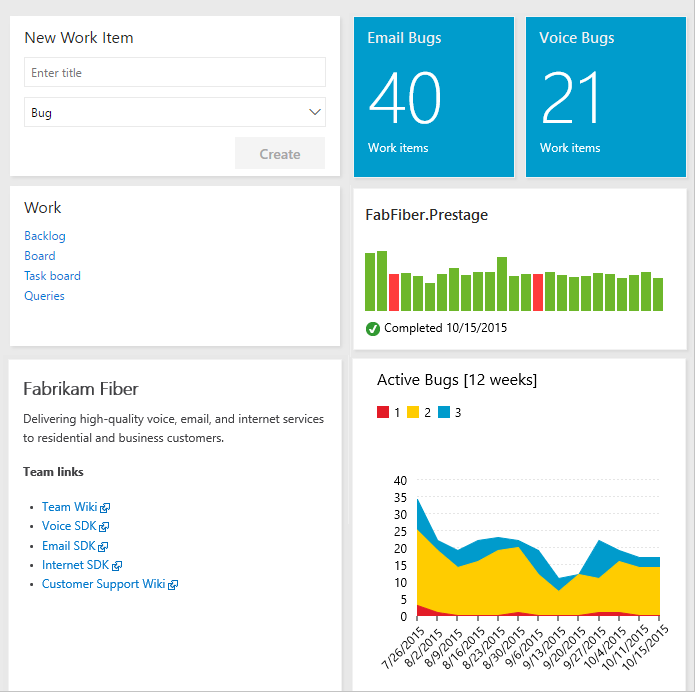
Pano ekleme ve özelleştirme sırası
İlgili makaleyi açmak için aşağıdaki kutulardan birini seçin.
Grafikler: İş izleme durumu ve eğilimleri
Düz liste sorgularıyla, durumu, ilerlemeyi ve eğilimleri izlemek için çeşitli grafikler oluşturabilirsiniz. Çalışma ilerleme durumunu ve eğilimlerini izlemeden önce projenizi planlayın ve izlediğiniz çalışmada ilerleme sağlayın.
Paylaşılan sorguyu açabilir, grafik oluşturabilir ve panoya ekleyebilirsiniz. Grafik panoya eklendikten sonra, grafik parametrelerini yeniden boyutlandırmak veya değiştirmek için İş öğeleri için grafik pencere öğesi yapılandırmasını değiştirebilirsiniz. İsterseniz panodan bir İş öğeleri için grafik pencere öğesi ekleyebilir, paylaşılan bir sorgu seçip grafik parametrelerini ayarlayabilirsiniz. Aralarından seçim yapabileceğiniz birden çok grafik türünüz vardır. Durum grafiklerinde pasta, çubuk, sütun, yığılmış çubuk ve özet bulunur. Eğilim grafikleri yığılmış alan, çizgi ve alanı içerir.
Daha fazla bilgi için bkz . Sorgu tanımlama ve Durum ve eğilim sorgu tabanlı grafiklerle ilerleme durumunu izleme.
Örnek Çevik aracı basit grafikleri
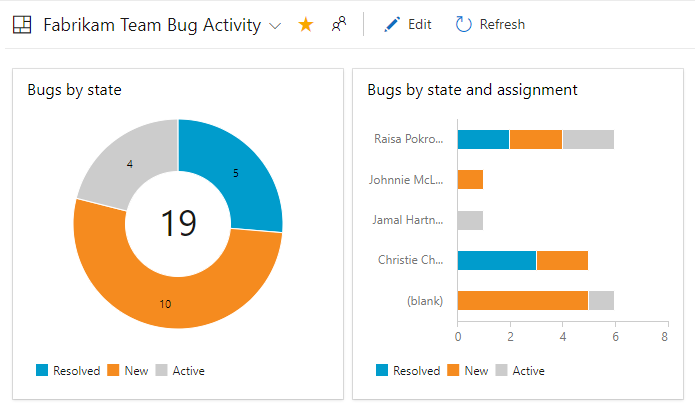
Panoya sorgu tabanlı grafikler ekleme sırası
İlgili makaleyi açmak için aşağıdaki kutulardan birini seçin.
Grafikler: El ile test ilerleme durumu, sonuçları ve eğilimleri
El ile test ilerlemesini ve sonuçlarını izleyen grafikler oluşturma adımları, çalışmayı izlemeye yönelik adımlara benzer. Başlangıç noktası sorgu yerine test planıyla başlar. Örneğin, kaç test çalışmasının çalıştırmaya hazır olduğunu veya her test paketinde kaç testin geçirilip başarısız olduğunu öğrenebilirsiniz. İş öğesi sorgu tabanlı grafikler gibi bu grafikleri de bir panoya ekleyebilirsiniz.
Daha fazla bilgi için bkz.
- Test planı ve test paketi oluşturma
- El ile test çalışmaları oluşturma
- Test durumu grafiklerini izleme
Örnek basit test grafikleri
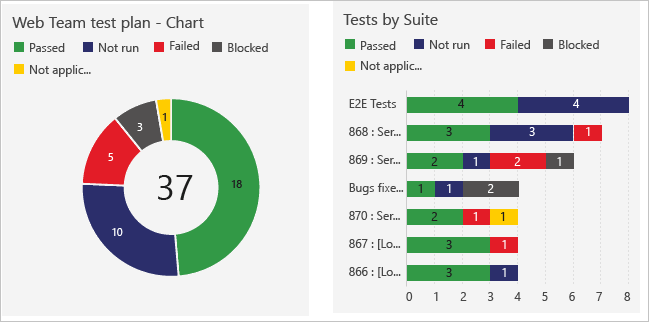
Küçük aletler
Grafik, bilgi veya bağlantı kümesini görüntülemek için panoya pencere öğeleri eklersiniz. Çoğu pencere öğesi yapılandırılabilir. Platformunuz ve sürümünüz için desteklenen her pencere öğesinin açıklaması için Bkz . Pencere öğesi kataloğu. Belirtilen hizmeti destekleyen pencere öğeleri aşağıda belirtilmiştir.
Pencere öğelerine şu şekilde açıklama eklenir:
- Analiz: Pencere öğesi, Analytics verilerinden veri türetir.
- Derleme: Pencere öğesi, seçili derleme işlem hattı için veri türetir.
- Proje: Pencere öğesi, pencere öğesini yapılandırırken projeyi ve ekibi seçebileceğinizi gösterir.
- Sürüm: Pencere öğesi, seçili yayın işlem hattı için verileri türetir.
- Ekip: Pencere öğesinin kapsamı tek bir ekip olarak belirlenmiştir.
- Ekipler: Pencere öğesinin kapsamı bir veya daha fazla ekip olarak belirlenmiştir.
- Kullanıcı: Pencere öğesinin kapsamı oturum açmış kullanıcı hesabı olarak belirlenmiştir.
Panolar
- Bana atandı (Kullanıcı)
- Yazma grafiği (Analiz, Proje, Teams)
- Yazma grafiği (Analiz, Proje, Teams)
- İş öğeleri için grafik
- Kümülatif akış diyagramı (Ekip)
- Döngü süresi (Analiz) (Analiz, Ekip)
- Sağlama süresi (Analiz) (Analiz, Ekip)
- Yeni İş öğesi
- Sorgu sonuçları
- Sorgu kutucuğu
- Sprint'e yazma (Analiz, Takım)
- Sprint'e yazma - Eski (Takım)
- Sprint kapasitesi (Takım)
- Sprint'e genel bakış (Takım)
- Hız (Analiz, Ekip)
- İş bağlantıları
Panolar
- Bana atandı (Kullanıcı)
- Burndown grafiği (Analytics)
- Yazma grafiği (Analiz)
- İş öğeleri için grafik
- Kümülatif akış diyagramı
- Döngü süresi (Analiz) (Analiz)
- Sağlama süresi (Analiz) (Analiz)
- Yeni İş öğesi
- Sorgu sonuçları
- Sorgu kutucuğu
- Sprint'e yazma
- Sprint kapasitesi
- Sprint'e genel bakış
- Hız (Analiz)
- İş bağlantıları
Kod
- Kod kutucuğu (Depo, Dal, Klasör)
- Çekme isteği (Ekip)
Pipelines
- Derleme geçmişi (derleme işlem hattı)
- Dağıtım durumu (derleme işlem hattı)
- Yayın işlem hattına genel bakış (Yayın işlem hattı)
- Gereksinimler kalitesi (Sorgu, Derleme veya Yayın işlem hattı)
Test planları
- Test planları için grafik
- Test sonuçları eğilimi (Gelişmiş) (Analiz, Derleme veya Yayın işlem hattı)
- Test sonuçları eğilimi (Derleme veya Yayın işlem hattı)
Bilgiler ve bağlantılar
İş
- İş öğeleri için grafik
- Yeni İş öğesi
- Sorgu sonuçları
- Sorgu kutucuğu
- Sprint'e yazma
- Sprint kapasitesi
- Sprint'e genel bakış
- İş bağlantıları
Kod
Yapı
Bilgiler ve bağlantılar
Sprint grafiği pencere öğeleri
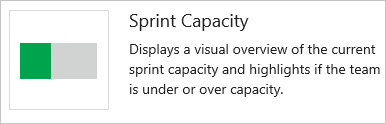
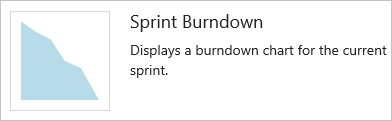
Sprint kapsamı değişikliği
Sprint kapsamındaki değişiklikleri izleyen bir grafik veya pencere öğesi yoktur. Ancak, Sorgu Düzenleyicisi kullanarak sprint'e eklenen veya sprint'in dışına taşınan iş öğelerini belirleyebilirsiniz. Daha fazla bilgi için bkz . Sprint'ler, Scrum ve proje yönetimi, Sprint kapsamı değişikliği hakkında.
Örnek Kümülatif Akış Diyagramı pencere öğesi
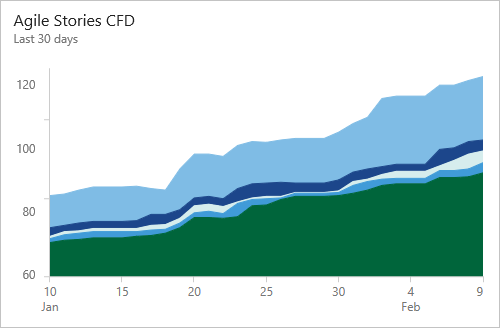
Kod etkinliğini, derleme ilerleme durumunu ve dağıtım durumunu izleme
Kod kutucuğu pencere öğeleriyle, bir depo veya dal klasörü içinde gerçekleşen etkinliği izleyebilirsiniz. Derleme geçmişi, belirli bir derleme işlem hattı için çalıştırılacak tüm derlemelerin histogramını görüntüler. Çubuk renkleri tamamlandı için yeşil, başarısız için kırmızı ve test yapılmadan tamamlananlar için sarı kullanır.
Kod, derleme ve yayın grafiği pencere öğeleri
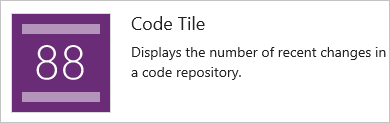
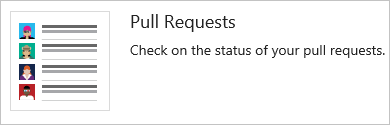
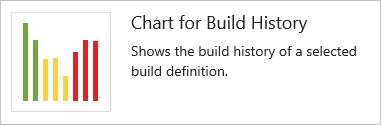
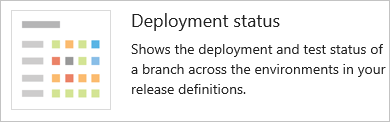
Analiz pencere öğeleri ve raporları
Analiz hizmeti, Azure DevOps için raporlama platformudur. Analiz hizmeti nedir? bölümünde açıklandığı gibi, SQL Server Reporting Services'i temel alan önceki platformun yerini alır. Analiz hizmeti Power BI raporlaması için Analiz pencere öğelerini, bağlam içi Analiz raporlarını ve Analiz görünümlerini destekler.
Analiz hizmeti, Azure DevOps için raporlama platformudur. Analiz hizmeti nedir? bölümünde açıklandığı gibi, SQL Server Reporting Services'i temel alan önceki platformun yerini alır. Analiz hizmeti, Power BI raporlaması için Analiz pencere öğelerini ve Analiz görünümlerini destekler.
Not
Analiz, Azure DevOps Server 2019 için önizleme aşamasındadır ve Azure DevOps Server 2020 ve sonraki sürümlerde genel kullanıma sunulmuştur.
Örnek Sağlama süresi pencere öğesi
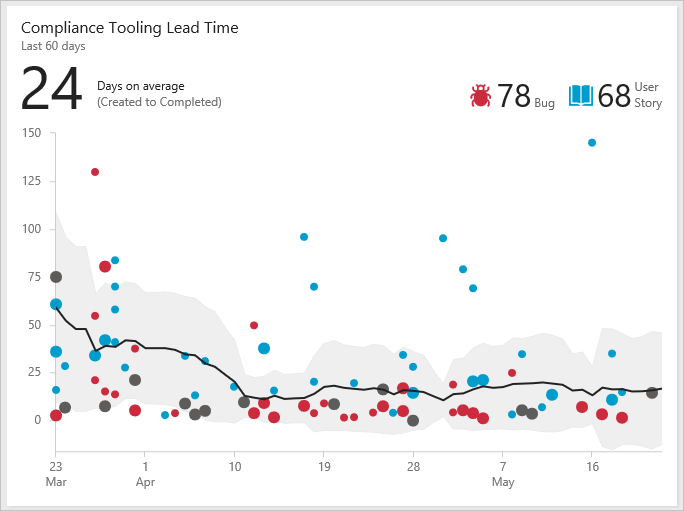
Daha fazla bilgi için bkz.
Bağlam içi raporlar: İş izleme
Azure Boards, Analytics verilerinden türetilen çeşitli bağlam içi raporlar sağlar. Kapsam veya panonuzdan Analiz sekmesini seçerek Toplu Akış Diyagramı ve ekip Hızı raporlarını görüntüleyebilirsiniz. Her rapor, her kullanıcıya ilgilendiği görünümü sağlamak için etkileşimli denetimler sağlar. Sprint kapsamı'ndan Sprint Yazma Eğilimi'ni görüntüleyebilirsiniz.
Kümülatif Akış Diyagramı
Zaman çerçevesini, kulvarları ve iş akışı durumlarını veya Kanban pano sütunlarını seçmek için etkileşimli denetimleri kullanın.
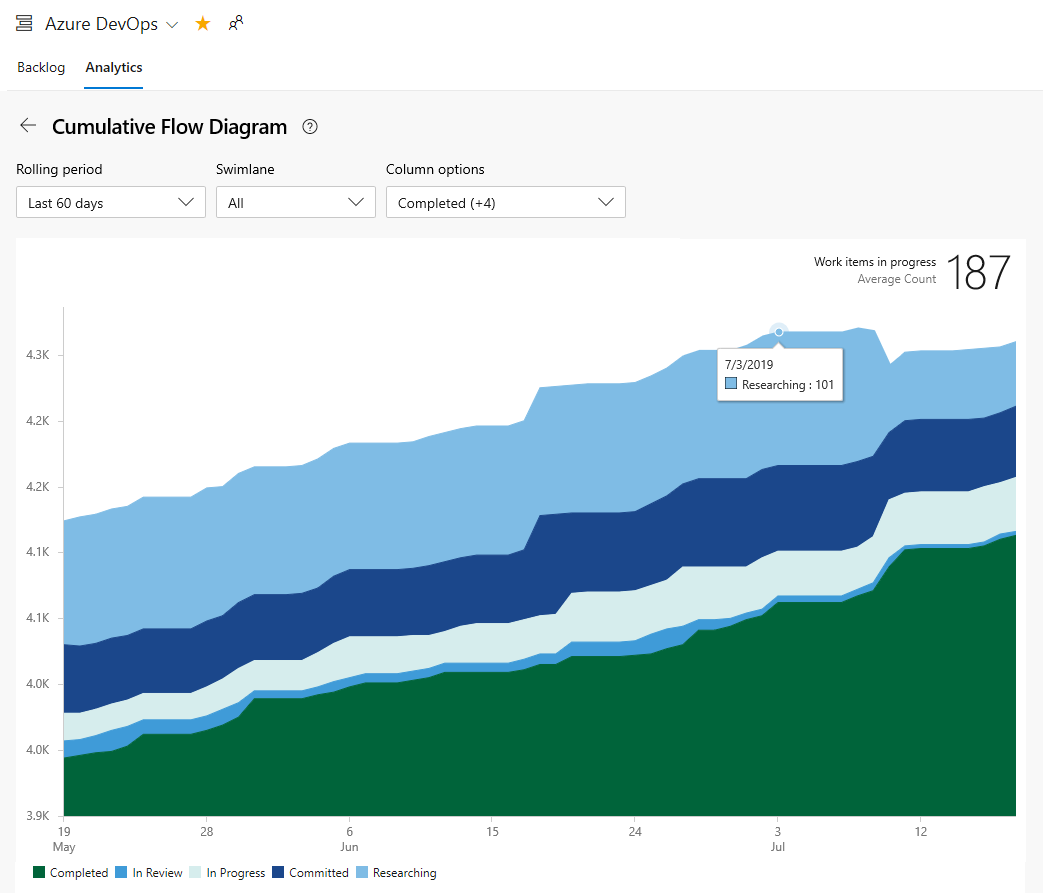
Hız
Sayı veya toplam alanını ve yineleme sayısını seçmek için etkileşimli denetimleri kullanın.
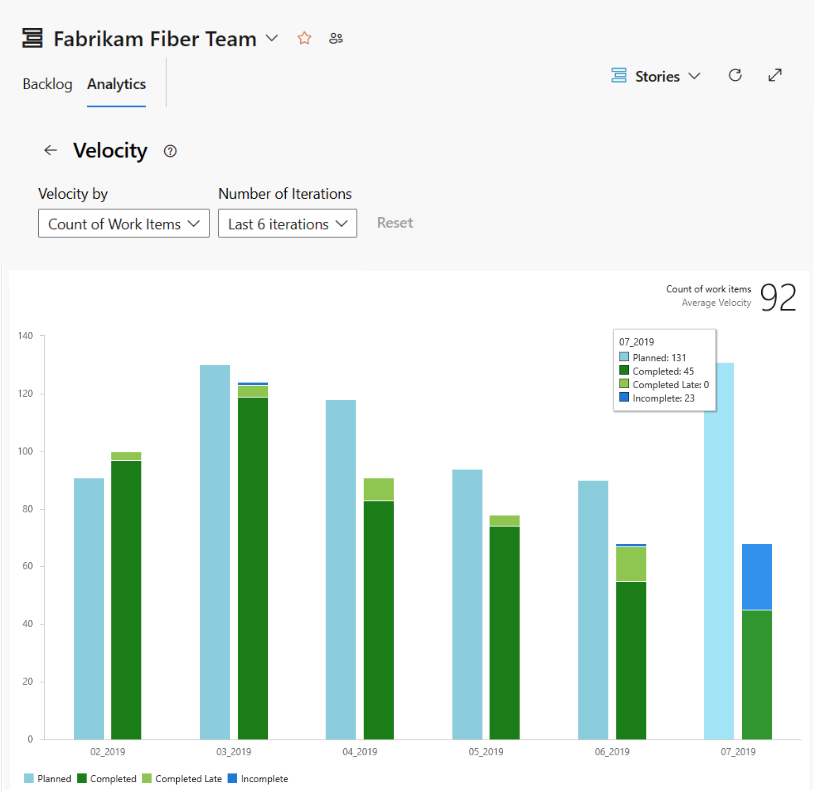
Sprint Burndown Eğilimi
Sprint ve sayı veya toplam alanının başlangıç ve bitişini seçmek için etkileşimli denetimleri kullanın. Görevlerde Kalan Çalışma'yı izlemezseniz, iş öğelerinin/görevlerin sayısını temel alarak yazma durumunu görüntüleyebilirsiniz.

Azure Boards, iş izleme veri deposundan türetilen çeşitli bağlam içi raporlar sağlar. Biriktirme listenizden veya panonuzdan, her sayfada görünen minyatür grafikleri seçerek Kümülatif Akış Diyagramı ve ekip Hızı raporlarını görüntüleyebilirsiniz. Sprint biriktirme listesinden sprint yazma işlemini görüntüleyebilirsiniz.
Kümülatif Akış Diyagramı
CFD raporu, zaman içindeki durumlarına göre kapsam içindeki iş öğelerinin sayısını gösterir.
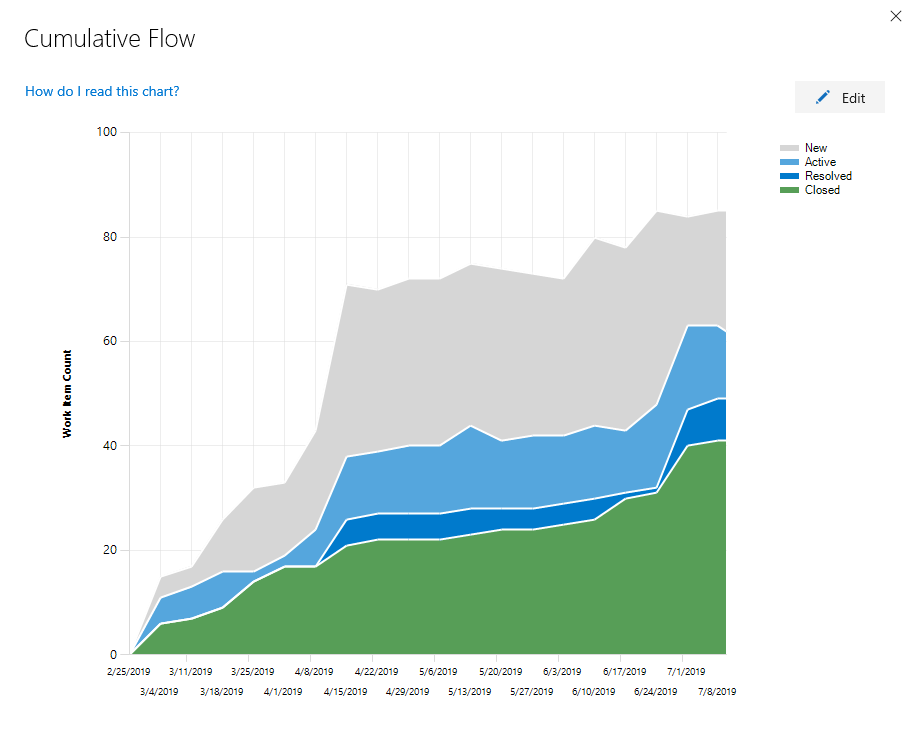
Hız
Hız, Gereksinim kategorisine ait iş öğeleri için Efor, Hikaye Noktaları veya Boyut alanları için girilen değerleri temel alır.

Sprint'e yazma
Her sprint iki grafiğe erişim sağlar. İlki ekibin kapasitesini , Geliştirme, Test, Tasarım gibi ekip etkinliklerini ve tek tek ekip üyelerini izler. İkinci, kalan çalışma için sprint yazma işlemini izler.
| Kapasite çubukları | Burndown |
|---|---|
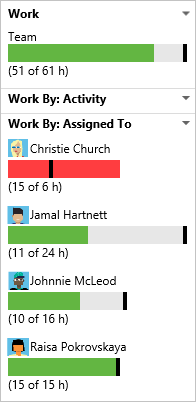 |
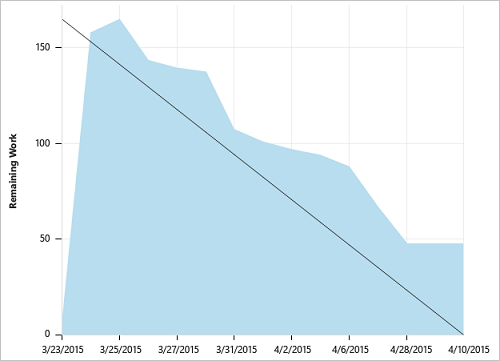 |
Raporun bağlam menüsündeki Panoya kopyala seçeneğini kullanarak bağlam içi raporları panoya ekleyebilirsiniz.

Not
Bağlam içi raporları panoya ekleyemezsiniz. Ancak, pencere öğesi kataloğunda panoya ekleyebileceğiniz aynı veya benzer verileri izleyen benzer bir pencere öğesi bulabilirsiniz.
Bu raporlar hakkında daha fazla bilgi için bkz:
Bağlam içi raporlar: İşlem Hatları ve Test
Azure Pipelines için çeşitli bağlam içi raporlar sağlanır. Bu raporlar Analytics verilerinden türetilir. Raporları görüntülemek için bir işlem hattı (veya Test hataları için yayın özeti) açın ve Analiz sekmesini seçin. Ayrıntılı bir rapor için Özet kartında raporun tamamını görüntüle'yi seçin.

İşlem hattı çalıştırmalarına yönelik her bağlam içi Analiz raporu hakkında daha fazla bilgi için bkz:
Power BI ve OData kullanarak işlem hattı ve test verilerini temel alan raporlar da oluşturabilirsiniz. Daha fazla bilgi için bkz . OData sorgularını kullanan örnek raporlara genel bakış.
İşlem hattı geçiş oranı raporu
İşlem hattı geçiş hızı raporu, işlem hattı hatası ve işlem hattı görev hatası eğilimi sağlar. İşlem hattının geçiş hızını yapılandırılabilir bir süre (örneğin, 7, 14 veya 30 gün) görüntüleyebilirsiniz. Yalnızca eğilimi vurgulayan değil, aynı zamanda en çok başarısız olan görevleri de listeleyen Görev hatası ayrıntıları bölümünde daha fazla ayrıntı bulabilirsiniz.
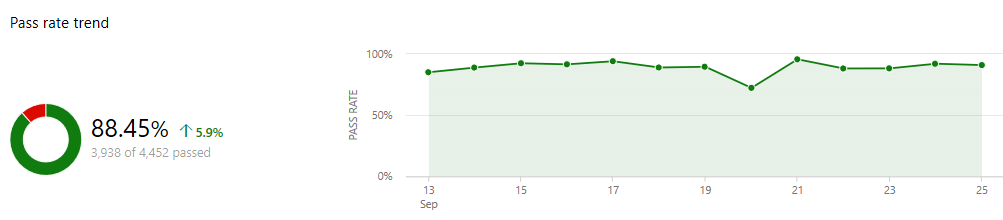
Daha fazla bilgi için bkz . İşlem hattı geçiş hızı raporu.
Test hataları raporu
Test hataları raporu, işlem hattındaki en iyi başarısız testlerin ayrıntılı bir görünümünü ve hata ayrıntılarını sağlar. Özet grafikler, kod kapsamını ve test hatalarını veya başarıyı gösteren derlemeler için de sağlanır.
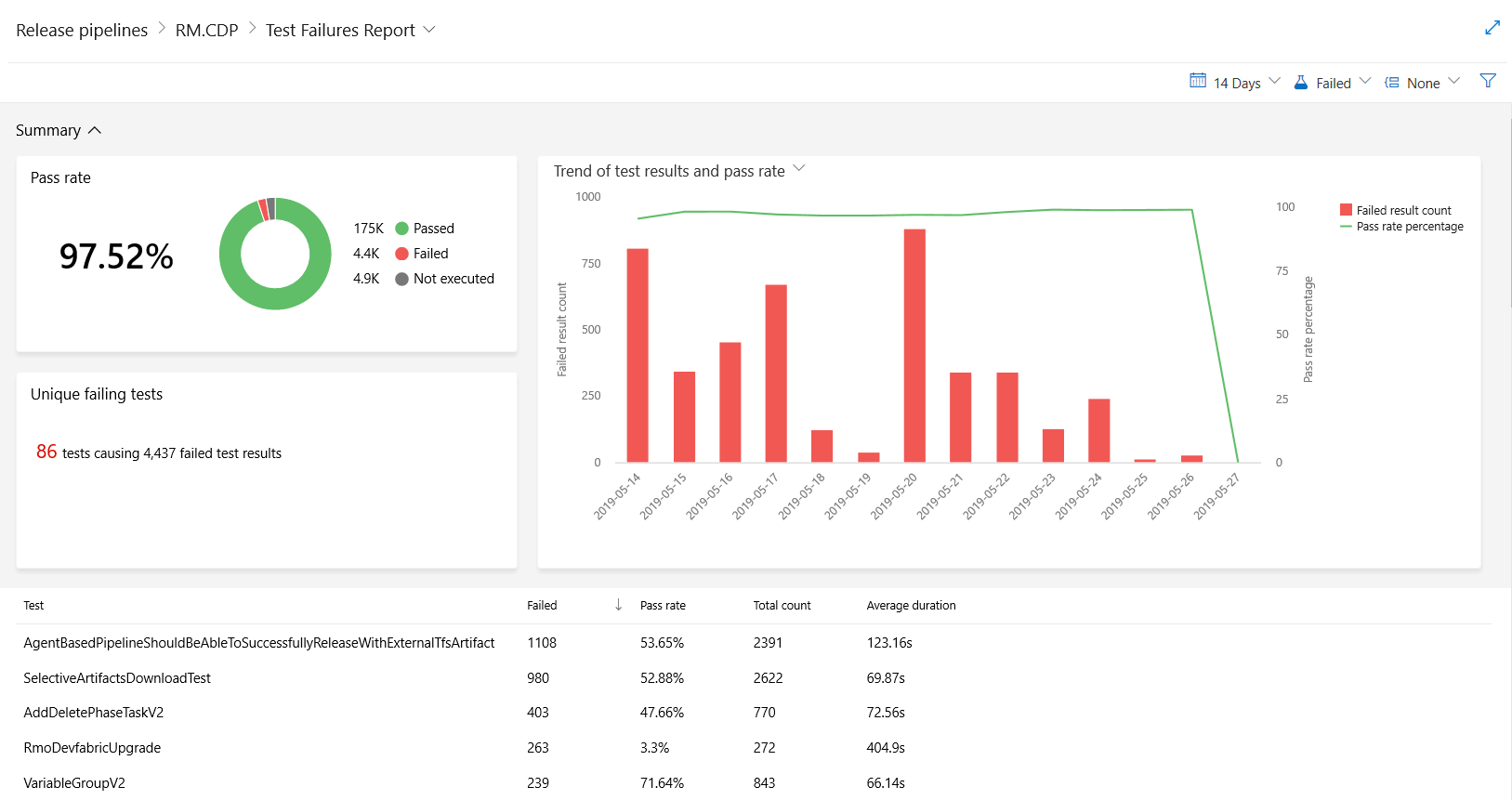
Daha fazla bilgi için bkz . Test hataları raporu.
İşlem hattı süresi raporu
İşlem hattı süresi raporu, işlem hattının süre eğilimini sağlar. Ayrıca, toplam başarılı çalıştırmaların bir süre içindeki ortalama çalışma süresini (örneğin, 7, 14 veya 30 gün) vurgular. Rapor ayrıca işlem hattının süresini etkileyen görevler hakkında içgörüler sağlar.
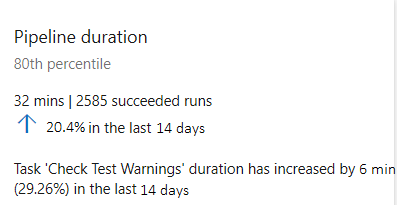
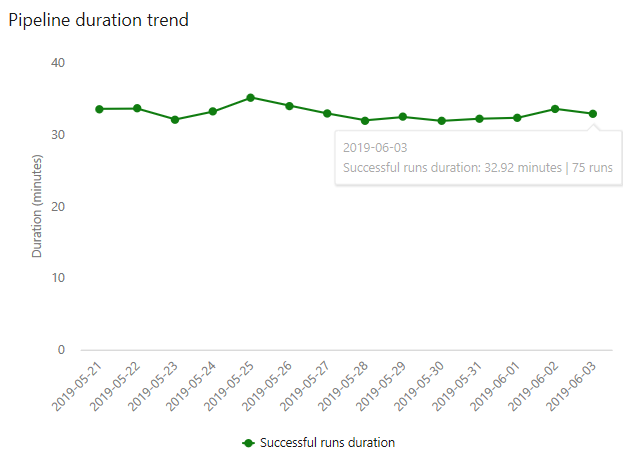
Daha fazla bilgi için bkz . İşlem hattı süresi raporu.
Bağlam içi raporlar: İşlem hattı test hataları
Azure Pipelines, Analytics verilerinden türetilen bir bağlam içi Test hataları raporu sağlar. Raporu görüntülemek için bir yayın özeti açın ve Analiz sekmesini seçin. Ayrıntılı bir rapor için özetlenmiş kartı seçin. Daha fazla bilgi için bkz . Test hataları raporu.
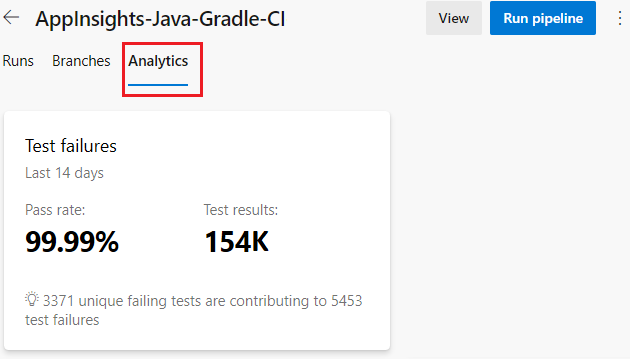
Özel iş izleme alanları ekleme
Özel alan Devralma işlemi veya Şirket içi XML işlemi ekleyerek raporlama gereksinimlerini desteklemek için veri ekleyin.
Market pencere öğeleri ve genişletilebilirlik
Pencere öğesi kataloğunda bulunan pencere öğelerine ek olarak, Market'te ilginç pencere öğeleri bulabilirsiniz.
Alternatif olarak, REST API'yi kullanarak kendi pencere öğesinizi de oluşturabilirsiniz.
Sonraki adımlar
İlgili makaleler
Geri Bildirim
Çok yakında: 2024 boyunca, içerik için geri bildirim mekanizması olarak GitHub Sorunları’nı kullanımdan kaldıracak ve yeni bir geri bildirim sistemiyle değiştireceğiz. Daha fazla bilgi için bkz. https://aka.ms/ContentUserFeedback.
Gönderin ve geri bildirimi görüntüleyin